[RISOLTO] Impossibile trovare l'indirizzo DNS del server errore
Pubblicato: 2017-05-18
Questo errore si verifica quando il Domain Name Server (DNS) non è in grado di risolvere l'indirizzo IP del sito web. Quando visiti un sito Web, la prima cosa che fa il browser è contattare il server DNS, ma a volte questa ricerca DNS non riesce, causando l'errore. E sì, non sarai in grado di visitare alcun sito Web fino a quando questo errore non sarà risolto. L'errore è simile a questo:
Impossibile raggiungere questo sito Impossibile trovare l'indirizzo DNS del server di outlook.com Provare: Controllo della connessione Verifica della configurazione di proxy, firewall e DNS Esecuzione della diagnostica di connettività ERR_NAME_NOT_RISOLVED

Come vedi, ci sono così tante informazioni allegate a questo errore e ci sono anche alcuni passaggi per la risoluzione dei problemi che in realtà sono molto utili. Nella maggior parte dei casi, seguire i passaggi precedenti sembra risolvere il problema, quindi spiegheremo i passaggi precedenti in dettaglio.
Prerequisito:
1. Assicurati di aver cancellato le cache ei cookie del tuo browser dal tuo PC.
![cancella i dati di navigazione in google chrome / [RISOLTO] Impossibile trovare l'indirizzo DNS del server errore](/uploads/article/43/XD7BpxZKkUxjoRUK.png)
2. Rimuovi le estensioni di Chrome non necessarie che potrebbero causare questo problema.
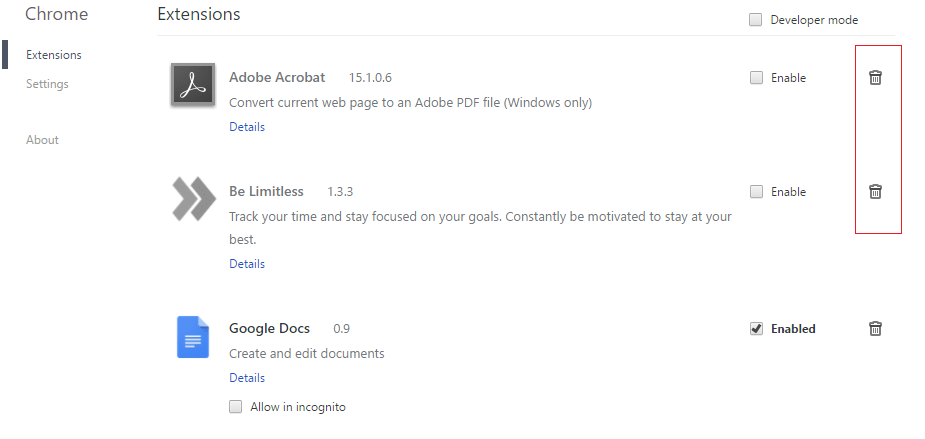
3. È consentita la corretta connessione a Chrome tramite Windows Firewall .
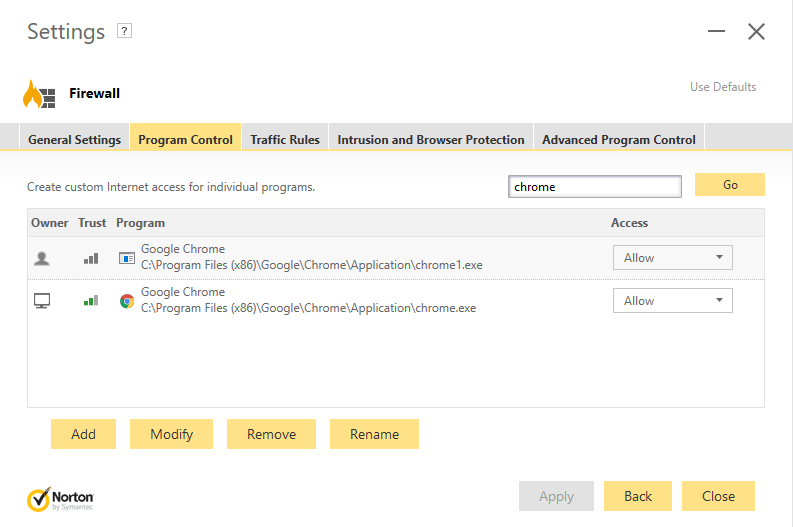
4. Assicurati di disporre di una connessione Internet adeguata.
Contenuti
- [RISOLTO] Impossibile trovare l'indirizzo DNS del server un errore
- Metodo 1: modifica il file host di Windows
- Metodo 2: disabilitare le impostazioni proxy
- Metodo 3: utilizzo di Google DNS
- Metodo 4: svuota la cache DNS interna
- Metodo 5: svuota DNS e ripristina TCP/IP
- Metodo 6: ripristina le impostazioni Internet
- Metodo 7: utilizza lo strumento di pulizia di Chrome
- Metodo 8: reinstallare Chrome Bowser
[RISOLTO] Impossibile trovare l'indirizzo DNS del server un errore
Assicurati di creare un punto di ripristino nel caso qualcosa vada storto.
Metodo 1: modifica il file host di Windows
1. Premi il tasto Windows + Q, quindi digita Blocco note e fai clic con il pulsante destro del mouse per selezionare Esegui come amministratore.
2. Ora fai clic su File, quindi seleziona Apri e vai al seguente percorso:
C:\Windows\System32\driver\ecc
3. Successivamente, dal tipo di file, selezionare Tutti i file.
![host file modifica / [RISOLTO] Impossibile trovare l'indirizzo DNS del server errore](/uploads/article/43/0kzMkkg6E6CAhPqZ.png)
4. Quindi selezionare il file hosts e fare clic su apri .
5. Elimina tutto dopo l'ultimo segno #.
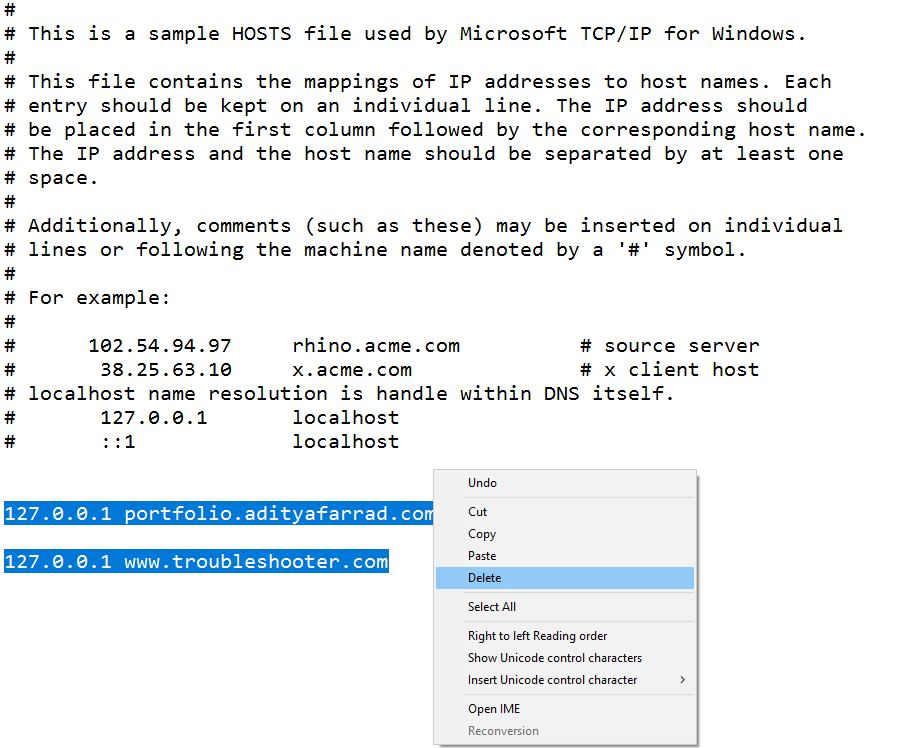
6.Fai clic su File>Salva , quindi chiudi il blocco note e riavvia il PC.
Metodo 2: disabilitare le impostazioni proxy
L'uso di server proxy è la causa più comune per la correzione dell'indirizzo DNS del server non è stato possibile trovare un errore in Google Chrome . Se stai utilizzando un server proxy, questo metodo ti aiuterà sicuramente. Tutto quello che devi fare è disabilitare le impostazioni del proxy. Puoi farlo facilmente deselezionando alcune caselle nelle impostazioni LAN nella sezione Proprietà Internet del tuo computer. Segui i passaggi indicati se non sai come farlo:
1. Innanzitutto, apri la finestra di dialogo ESEGUI premendo contemporaneamente il tasto Windows + R.
2. Digitare inetcpl.cpl nell'area di immissione e fare clic su OK .

3. Lo schermo mostrerà ora la finestra Proprietà Internet . Passare alla scheda Connessioni e fare clic su Impostazioni LAN .
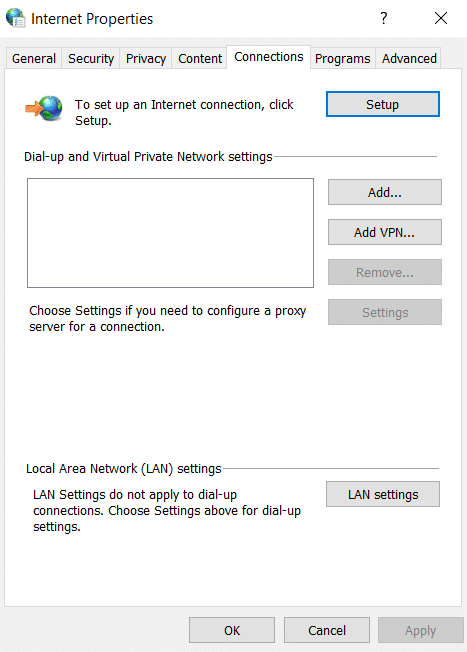
4. Verrà visualizzata una nuova finestra delle impostazioni LAN. Qui, sarebbe utile se avessi deselezionato l'opzione Usa un server proxy per la tua LAN .
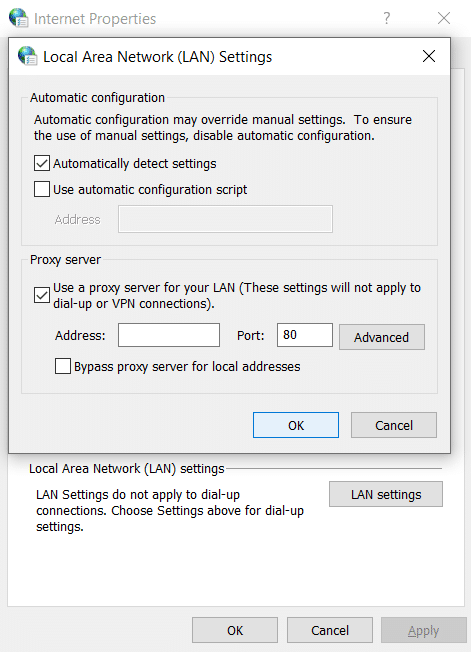
5. Inoltre, assicurati di selezionare Rileva automaticamente le impostazioni . Al termine, fare clic sul pulsante OK .
Riavvia il computer per applicare le modifiche. Avvia Chrome e controlla se non è stato possibile trovare l'indirizzo DNS del Fix Server un errore in Google Chrome è scomparso. Siamo molto sicuri che questo metodo avrebbe funzionato, ma in caso contrario, vai avanti e prova il metodo successivo che abbiamo menzionato di seguito.
Metodo 3: utilizzo di Google DNS
Il punto qui è che devi impostare il DNS per rilevare automaticamente l'indirizzo IP o impostare un indirizzo personalizzato fornito dal tuo ISP. Impossibile trovare l'indirizzo DNS del server corretto in Google Chrome si verifica quando nessuna delle impostazioni è stata impostata. In questo metodo, devi impostare l'indirizzo DNS del tuo computer sul server DNS di Google. Segui i passaggi indicati per farlo:
1. Fare clic con il pulsante destro del mouse sull'icona Rete disponibile sul lato destro del pannello della barra delle applicazioni. Ora fai clic sull'opzione Apri Centro connessioni di rete e condivisione .

2. Quando si apre la finestra Centro connessioni di rete e condivisione , fare clic qui sulla rete attualmente connessa .

3. Quando si fa clic sulla rete connessa , viene visualizzata la finestra di stato del Wi-Fi. Fare clic sul pulsante Proprietà .
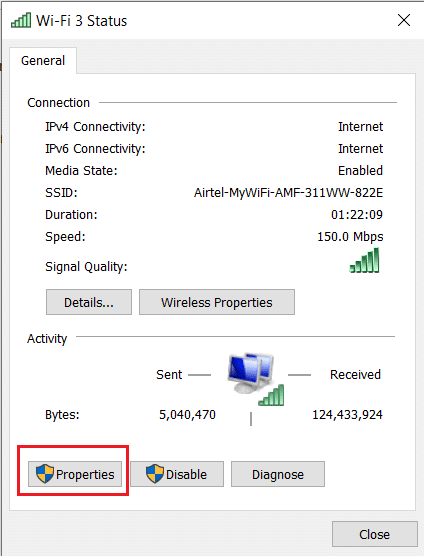
4. Quando viene visualizzata la finestra delle proprietà, cercare Protocollo Internet versione 4 (TCP/IPv4) nella sezione Rete . Fare doppio clic su di esso.


5. Ora la nuova finestra mostrerà se il tuo DNS è impostato su input automatico o manuale. Qui devi fare clic sull'opzione Usa i seguenti indirizzi del server DNS . E riempi l'indirizzo DNS indicato nella sezione di input:
8.8.8.8 8.8.4.4
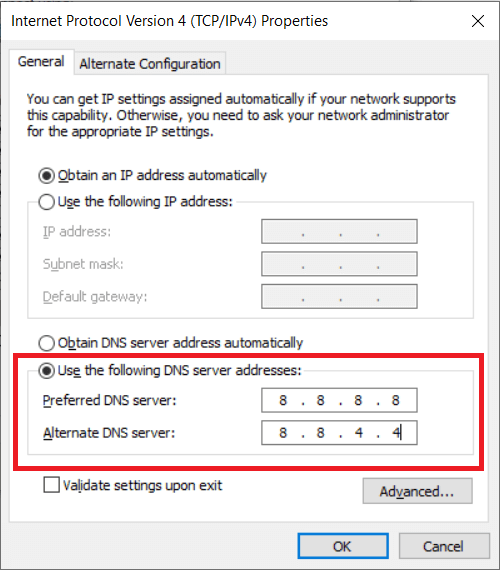
6. Selezionare la casella Convalida impostazioni all'uscita e fare clic su OK.
Ora chiudi tutte le finestre e avvia Chrome per verificare se è possibile correggere l'indirizzo DNS del server non è stato possibile trovare un errore in Google Chrome.
6. Chiudi tutto e controlla di nuovo se l'errore è stato risolto o meno.
Metodo 4: svuota la cache DNS interna
1.Apri Google Chrome e poi vai alla modalità di navigazione in incognito premendo Ctrl+Maiusc+N.
2. Ora digita quanto segue nella barra degli indirizzi e premi Invio:
chrome://net-internals/#dns
3. Successivamente, fai clic su Cancella cache host e riavvia il browser.
![fare clic su cancella cache host / [RISOLTO] Impossibile trovare l'indirizzo DNS del server errore](/uploads/article/43/ddZZulYIF33qH0HM.png)
Metodo 5: svuota DNS e ripristina TCP/IP
1. Fare clic con il pulsante destro del mouse sul pulsante Windows e selezionare "Prompt dei comandi (amministratore) . "
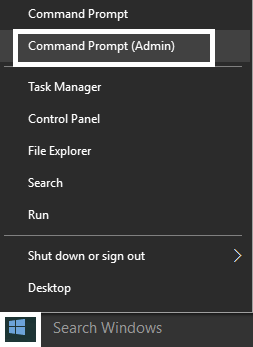
2. Ora digita il seguente comando e premi Invio dopo ciascuno:
ipconfig/rilascio
ipconfig /flushdns
ipconfig/rinnova
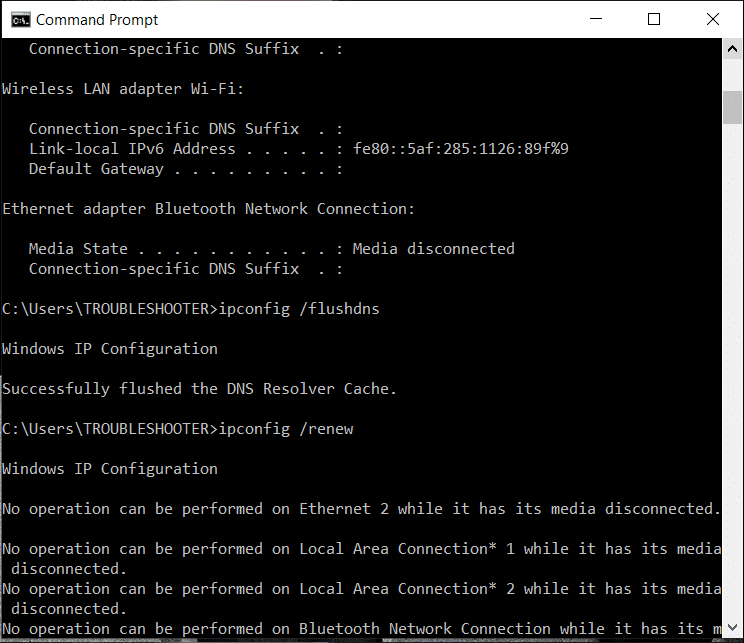
3. Ancora una volta, apri il prompt dei comandi dell'amministratore e digita quanto segue e premi invio dopo ciascuno di essi:
ipconfig /flushdns nbtstat –r netsh int ip reset netsh winsock reset
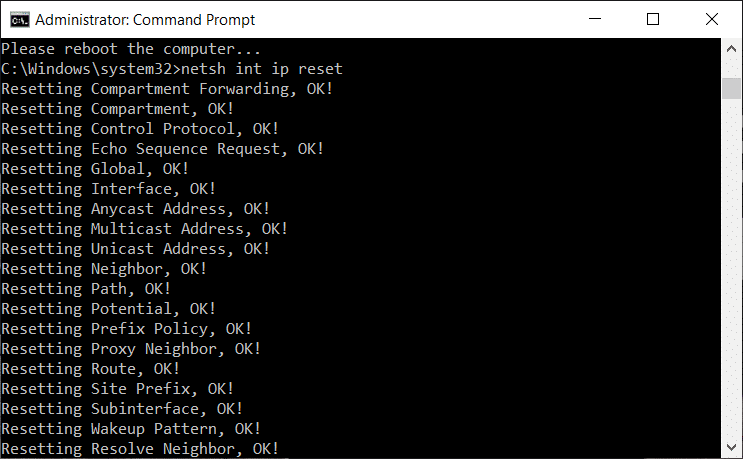
4. Riavvia per applicare le modifiche. Flushing DNS sembra correggere l'indirizzo DNS del server Impossibile trovare un errore in Google Chrome.
Metodo 6: ripristina le impostazioni Internet
1. Premi il tasto Windows + R, quindi digita inetcpl.cpl e premi invio per aprire Proprietà Internet.

2. Nella finestra delle impostazioni Internet , selezionare la scheda Avanzate.
3. Fare clic sul pulsante Ripristina e Internet Explorer avvierà il processo di ripristino.
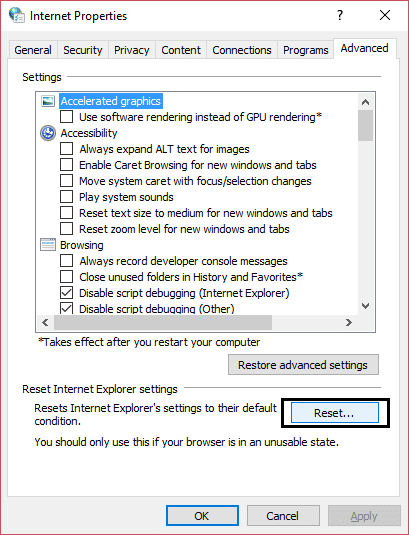
4. Apri Chrome e dal menu vai su Impostazioni.
5. Scorri verso il basso e fai clic su Mostra impostazioni avanzate.
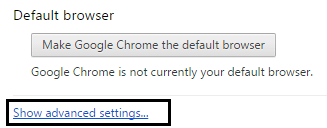
6. Successivamente, nella sezione " Ripristina impostazioni ", fare clic su Ripristina impostazioni.
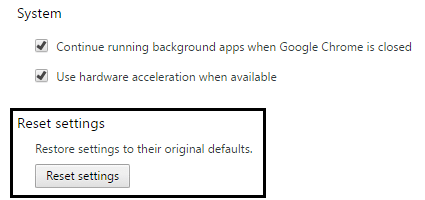
4. Riavvia nuovamente il dispositivo Windows 10 e controlla se l'errore è stato risolto o meno.
Metodo 7: utilizza lo strumento di pulizia di Chrome
Lo strumento di pulizia ufficiale di Google Chrome aiuta a scansionare e rimuovere i software che potrebbero causare problemi con Chrome come arresti anomali, pagine di avvio o barre degli strumenti insolite, annunci imprevisti di cui non è possibile eliminare o modificare in altro modo la tua esperienza di navigazione.
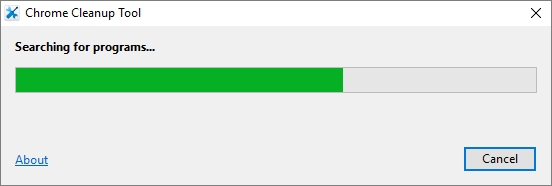
Le correzioni di cui sopra ti aiuteranno sicuramente a correggere l' errore Impossibile trovare l'indirizzo DNS del server, ma se continui a riscontrare l'errore, come ultima risorsa puoi reinstallare il browser Chrome.
Metodo 8: reinstallare Chrome Bowser
Infine, se nessuno dei metodi sopra menzionati ha funzionato e hai davvero bisogno di correggere l'errore Impossibile trovare l'indirizzo DNS del server, prendi in considerazione la reinstallazione del browser. Prima di disinstallare l'applicazione, assicurati di sincronizzare i dati di navigazione con il tuo account.
1. Digita Pannello di controllo nella barra di ricerca e premi invio quando la ricerca ritorna per avviare il Pannello di controllo.
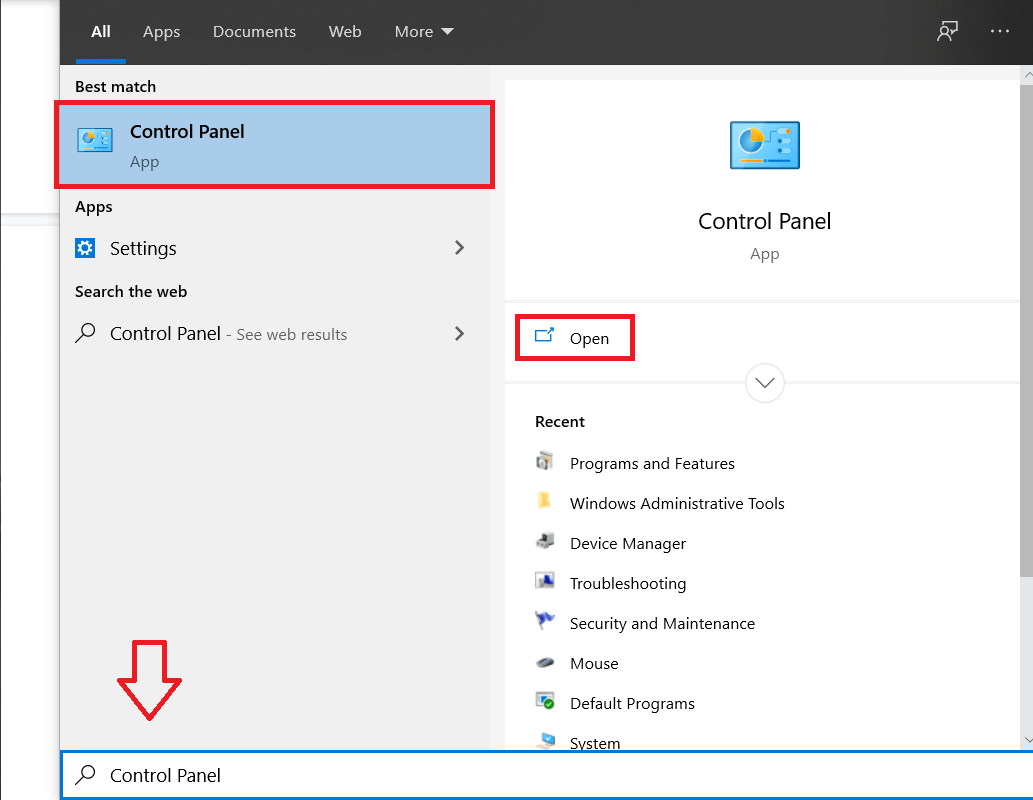
2. Nel Pannello di controllo, fare clic su Programmi e funzionalità .
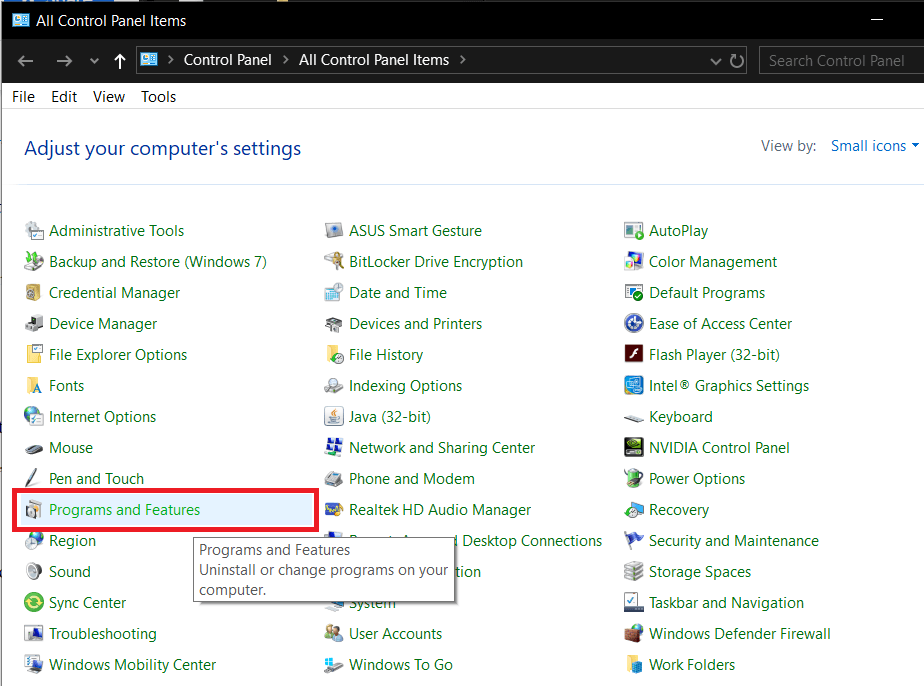
3. Individua Google Chrome nella finestra Programmi e funzionalità e fai clic con il pulsante destro del mouse su di esso. Seleziona Disinstalla .
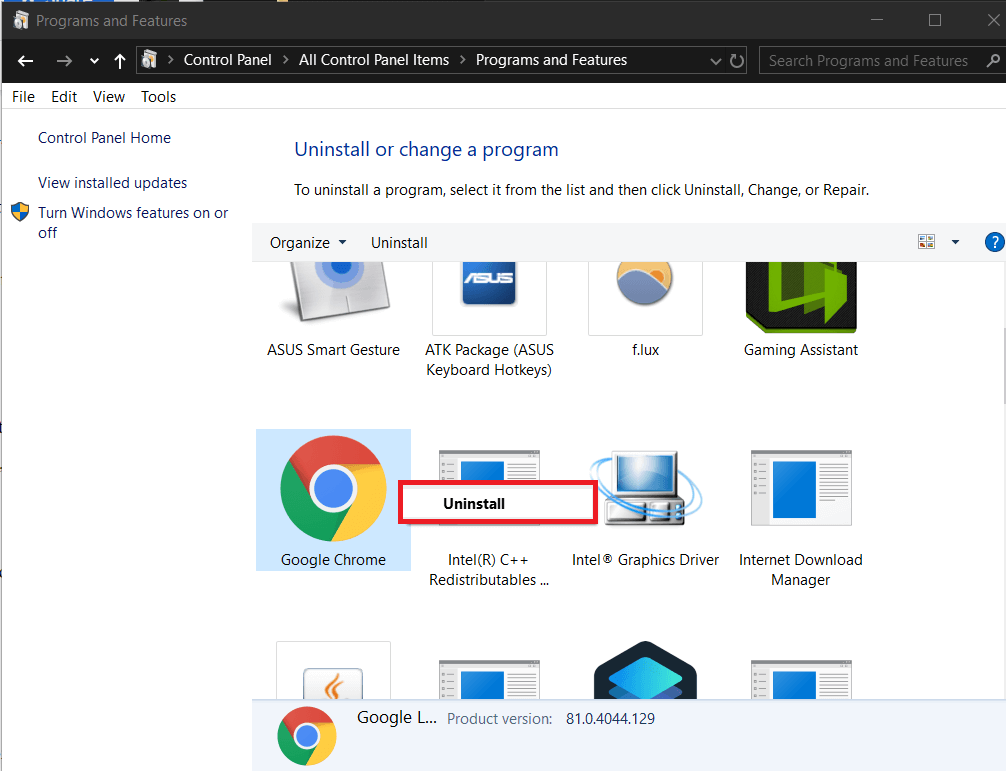
4. Apparirà un pop-up di controllo dell'account utente che richiede la tua conferma. Fare clic su Sì per confermare l'azione.
5. Riavvia il PC, quindi scarica nuovamente l'ultima versione di Google Chrome.
Consigliato:
- Risolvi il problema di timeout della connessione Err in Google Chrome
- Come risolvere l'errore Impossibile raggiungere questo sito in Google Chrome
- Correggi l'errore ERR_TUNNEL_CONNECTION_FAILED in Google Chrome
- Come correggere l'errore del certificato SSL in Google Chrome
Ecco fatto, hai risolto correttamente l'errore Impossibile trovare l'indirizzo DNS del server in Google Chrome, ma se hai ancora domande su questo post, sentiti libero di chiedere loro nei commenti e condividi questo post sui social media per aiutare i tuoi amici a risolvere facilmente questo problema .
